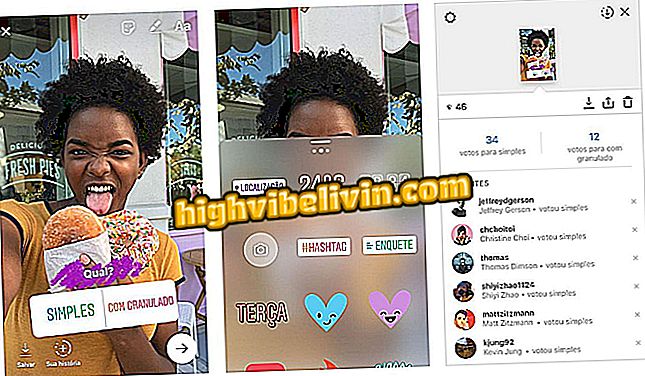Google डॉक्स में चित्र, ग्राफिक्स, समीकरण और चित्र कैसे डालें
Google डॉक्स एक पूर्ण पाठ संपादक है और Microsoft Word की तरह, आप अपने दस्तावेज़ों में चित्र, ग्राफिक्स, समीकरण और चित्र सम्मिलित कर सकते हैं। इस प्रकार की विशेषताएं उन लोगों के लिए उपयोगी हैं जिन्हें मल्टीमीडिया सामग्री - जैसे कि फ़ोटो - शैक्षिक पेपर या Google के ऑनलाइन संपादक का उपयोग करके रिपोर्ट करने की आवश्यकता है।
Google डॉक्स में ABNT मानक: ग्रंथ सूची संदर्भ व्यवस्थित करें
निम्न ट्यूटोरियल में देखें कि डॉक्स में किसी भी प्रकार की ग्राफिक सामग्री कैसे डालें। युक्तियाँ कंप्यूटर के लिए प्रकाशक के संस्करण के लिए हैं।

Google डॉक्स में चित्र, ग्राफिक्स, समीकरण और चित्र जोड़ना सीखें
कल्पना
चरण 1. टेक्स्ट कर्सर को उस स्थान पर रखें जहाँ आप चित्र जोड़ना चाहते हैं। फिर "सम्मिलित करें" मेनू पर जाएं और "छवि ..." पर क्लिक करें;

सम्मिलित करें मेनू तक पहुंचें और संकेतित विकल्प पर क्लिक करें
चरण 2. छवि के स्रोत का चयन करें। आप फ़ाइल अपलोड कर सकते हैं, अपने कंप्यूटर के वेबकैम का उपयोग करके एक फोटो ले सकते हैं, इंटरनेट से एक छवि का पता पेस्ट कर सकते हैं, अपने Google फ़ोटो एल्बम में एक फ़ोटो ढूंढ सकते हैं, Google ड्राइव में संग्रहीत फ़ाइल का उपयोग कर सकते हैं या Google खोज सकते हैं।

Google डॉक्स में छवियां सम्मिलित करना
समीकरण
चरण 1. वह पाठ कर्सर रखें जहाँ आप सूत्र जोड़ना चाहते हैं। फिर "सम्मिलित करें" मेनू पर जाएं और "समीकरण ..." पर क्लिक करें;

सम्मिलित करें मेनू तक पहुंचें और संकेतित विकल्प पर क्लिक करें
चरण 2. समीकरण बार प्रदर्शित किया जाएगा। गणित प्रतीकों, ऑपरेटरों, अंशों और अन्य विशेष वर्णों को जोड़ने के लिए विकल्पों का उपयोग करें।

डॉक्स में समीकरण जोड़ना
ग्राफिक्स
चरण 1. टेक्स्ट कर्सर को उस स्थान पर रखें जहाँ आप ड्राइंग जोड़ना चाहते हैं। फिर "सम्मिलित करें" मेनू पर जाएं और "ड्राइंग ..." पर क्लिक करें;

सम्मिलित करें मेनू तक पहुंचें और संकेतित विकल्प पर क्लिक करें
चरण 2. ड्राइंग बनाने के लिए टूल और आकृतियों का उपयोग करें और इसे दस्तावेज़ में जोड़ने के लिए "सहेजें और बंद करें" पर क्लिक करें।

Google डॉक्स में चित्र सम्मिलित करना
ग्राफिक्स
चरण १. टेक्स्ट कर्सर को उस स्थान पर रखें जहाँ आप चार्ट जोड़ना चाहते हैं। फिर "सम्मिलित करें", "चार्ट ..." मेनू पर जाएं और वांछित विकल्प चुनें;

सम्मिलित करें मेनू तक पहुंचें और संकेतित विकल्प पर क्लिक करें
चरण 2. दस्तावेज़ में जेनेरिक डेटा वाला एक चार्ट जोड़ा जाएगा। निचले बाएँ कोने में "पत्रक में संपादित करें" पर क्लिक करें;

चार्ट डेटा का संपादन
स्टेप 3. गूगल शीट्स में चार्ट खुलेगा। ग्रंथों और डेटा में संपादन करें और वर्कशीट बंद करें;

अपने इच्छित परिवर्तन करें
चरण 4. पाठ संपादक पर लौटना, बस आपके द्वारा किए गए परिवर्तनों को लागू करने के लिए चार्ट को ताज़ा करें। ऐसा करने के लिए, ऊपरी दाएं कोने में "ताज़ा करें" पर क्लिक करें।

डेटा को बदलने के लिए चार्ट को अपडेट करें
तैयार! Google डॉक्स में चित्र, ग्राफिक्स, समीकरण और चित्र सम्मिलित करने के लिए युक्तियों का आनंद लें।
Google डॉक्स में दो कॉलम में टेक्स्ट कैसे डालें? फोरम में एक्सचेंज टिप्स।